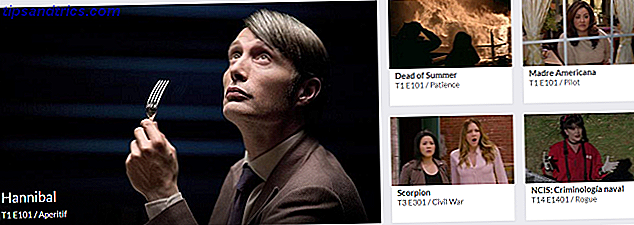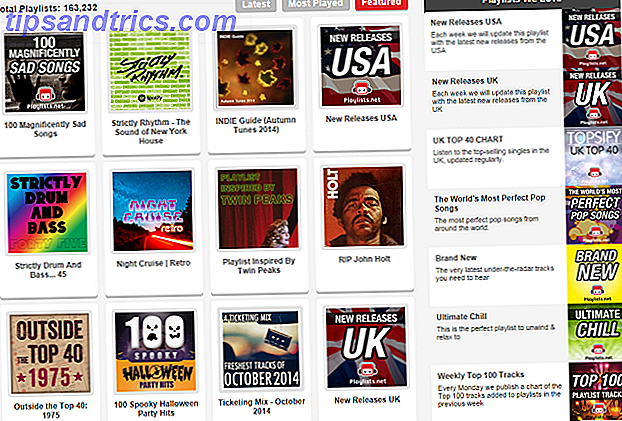Spellistor är en kärnkomponent i Spotify. Inte bara har musikströmmingstjänsten kuratiserats samlingar av låtar som passar specifika humör, du kan också göra spellistor över dina favoritlåtar också.
Att hantera dina Spotify-spellistor är dock inte så enkelt eller okomplicerat som möjligt, så vi har sammanställt en lista med tips som hjälper dig. Observera att de flesta av dessa tips huvudsakligen gäller Spotifys stationära appar.
Använda dessa tips, tillsammans med vår djupgående guide till Spotify Spotify Music Streaming: Den inofficiella guiden Spotify Music Streaming: Den inofficiella guiden Spotify är den största musikströmmingstjänsten runt. Om du inte är säker på hur du använder den, kommer den här guiden att gå igenom tjänsten, samt erbjuda några viktiga topptips. Läs mer, betyder att du borde ha mer musikupplevelse än vad du någonsin gjorde tidigare.
1. Flytta eller ta bort spellistan sånger i bulk
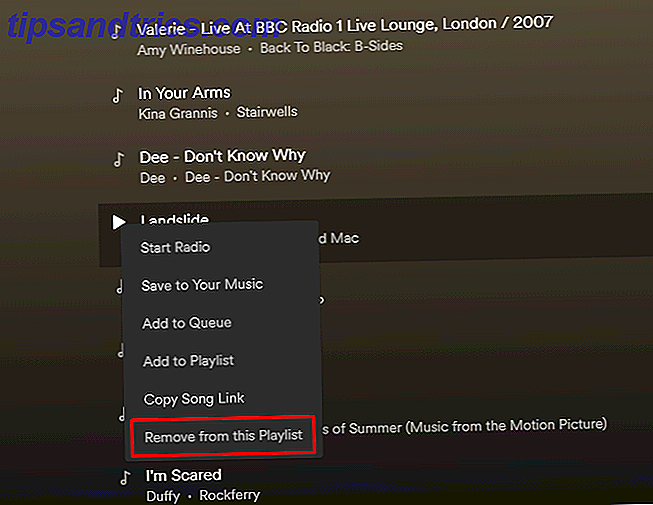
Det kan finnas tillfällen när du vill bli av med låtar du inte längre gillar. Det är också bekvämt att kunna flytta dem runt en spellista i partier.
För att uppnå detta håller du ned Ctrl- eller Cmd på en Mac-för att välja flera låtar. Dra och släpp sedan dem för att flytta dem. Annars högerklickar du på ett valt spår och klickar på Ta bort från den här spellistan .
Du kan också arbeta med flera låtar listade i följd på en spellista. Klicka på den första och håll sedan ned Shift medan du väljer den sista. Den här åtgärden lyfter fram alla spår mellan de två. Därefter raderar eller flyttar du blocket av låtar med stegen ovan.
2. Importera en iTunes-spellista till Spotify

När du använder Spotify-skrivbordsappen kan du överföra iTunes-spellistor till Spotify genom att importera dem. Kopiera först de önskade iTunes-låtarna och lägg dem i en skrivbordsmapp. Starta sedan Spotify och gå till Inställningar, sedan Inställningar . Därifrån väljer du Lägg till en källa .
Från mappfönstret väljer du mappen på iTunes-låtar från skrivbordet och klickar på Öppna . Lägg märke till mappen som visas i Spotify-källan? Avmarkera alla andra källor förutom den nyligen importerade mappen. Medan du väljer Spotify väljer du Arkiv och sedan Ny spellista .
Leta i den vänstra rutan i Spotify och välj alternativet Lokala filer . Alla dina låtar som nyligen kopierats från iTunes och importeras till Spotify finns där. Välj alla med kommandot Ctrl + A om du använder Windows, eller Cmd + A om du är en Mac-användare. Klistra sedan in dem i den nya spellistan. Slutligen, kontrollera alla objekt i Spotify-källlistan.
3. Identifiera den aktuella spellistan

Ibland kan du höra en låt på Spotify och vill veta vilken spellista som innehåller den låten. När du använder appen Spotify-skrivbord klickar du på mini-albumkonstn längst ner till vänster.
Var försiktig så att du bara klickar i den nedre halvan av den bilden och inte på den uppåtriktade ikonen-vilket bara gör spellistan större. Om du klickar i den lämpliga delen av spellista bilden öppnas den listan i Spotify huvudfönster, vilket möjliggör ytterligare granskning.
4. Kopiera en spellista

Du kan anpassa din Spotify-upplevelse Spotify kan nu skapa anpassade spellistor för dig. Spotify kan nu skapa anpassade spellistor för dig En Spotify-ingenjör har bjudit in användare att prova ett nytt verktyg som låter dig skapa egna spellistor. Och verktyget, som heter Nelson, kan ge dig oändliga Spotify-spellistor. Läs mer ännu mer genom att duplicera dina spellistor. Genom att göra detta flyttas den senast skapade till toppen av Spotifys vänstra panel, vilket är praktiskt om du vill göra den spellistan lätt att hitta. Därefter kan du antingen radera den ursprungliga spellistan för att undvika överflöde i Spotify eller hålla om den om du planerar att göra signifikanta ändringar i den dubbla spellistan.
För att duplicera en spellista, gå till Arkiv och sedan Ny spellista på skrivbordet. Hitta sedan spellistan för att duplicera. Klicka på den första sångtiteln för att välja (men inte spela) spåret.
Tryck Ctrl + A i Windows, eller Cmd + A i Mac för att välja alla låtar. Slutligen klickar du på och drar de markerade låtarna till den nya spellistan i den vänstra rutan.
5. Sätt snabbt alla låtar i en spellista

De flesta delar Spotify-låtar i flera spellistor. Du kan dock också lägga till alla i en massiv lista.
I Spotify-skrivbordsprogrammet går du till Arkiv och sedan Ny spellista . Välj sedan Sånger i avsnittet Din musik i den vänstra rutan. Klicka på ett spår i det avsnittet för att markera det. Tryck på kommandot Ctrl + A i Windows eller Cmd + A i Mac för att välja alla låtar efter det. Slutligen dra alla dem, medan du fortfarande har dem markerade, till din nya spellista.
6. Överför en spellista till någon annan

Spotifys familjeplan tillåter upp till sex hushållsmedlemmar att få Premium för $ 14, 99 / månad. Och om du har Spotify-familjen finns det ett enkelt sätt för medlemmar i ett familjekonto att dela spellistor. Det kräver helt enkelt att varje person har WhatsApp eller ett e-postkonto.
Gå först till Spotifys vänstra ruta och välj spellistan som ska delas. Klicka på ikonen med tre punkter och välj Dela . Välj sedan antingen WhatsApp eller ett e-postkonto för att skicka det till mottagaren. När personen har spellistan kan de använda nedladdningsknappen som är kopplad till spellistan för att överföra låtarna till deras konto.
7. Dra singelsångar till olika delar av spellistor

Bland de många användbara Spotify-tipsen Gör bättre användning av Spotify med dessa bästa tips och tricks göra bättre användning av Spotify med dessa bästa tips och tricks Om du har investerat tid och pengar i spellistor och en prenumeration är det vettigt att lära dig några av de mindre kända funktioner och quirks som Spotify-klienten har att erbjuda. Det kan inte nekas ... Läs mer i det här inlägget, du har lärt dig hur du flyttar eller tar bort låtar i bulk. Det är dock också möjligt att flytta enskilda låtar. Genom att göra det kan du gruppera dem efter artist, genre, album eller andra delade egenskaper.
Från Spotify-skrivbordsprogrammet klickar du på en låt i en spellista för att välja den. Klicka sedan och dra upp eller ner. Titta på en neon grön linje som visas. Det indikerar att du kan infoga sången och omordna spellistan. Sången du flyttar visas alltid under den gröna raden i spellistan. Släpp musen eller trackpad-knappen när låten är där du vill ha den.
8. Redigera en spellista bild

Bilden som är associerad med en spellista är ofta ett albumomslag eller ett bandgruppskott. Det kan också innehålla andra relevanta bilder. Du kan kanske se bilden av ett vattenfall på en naturlåtsspellista, till exempel. Det är dock enkelt att ändra den bilden till allt du vill.
Håll markören över den befintliga spellista bilden och klicka på ikonen Penna . Om du gör det öppnas en redigeringslista för spellista . Klicka på knappen Välj bild på bilden till vänster. Välj sedan en fil från din dator och klicka på Öppna för att bekräfta valet. Slutligen klickar du på den gröna Spara- knappen i rutan Redigera spellista .
Om du vill göra dina Spotify-spellistor så fantastiska kan du till och med skapa ditt eget konstverk Så här skapar du det perfekta konstverket för dina Spotify-spellistor Så här skapar du det perfekta konstverket för dina Spotify-spellistor Om du vill få ut det mesta av dina spellistor, Jag måste paketera dem ordentligt. Uppgör inte för den tråkiga collagen som Spotify skapar automatiskt, gör ditt eget konstverk istället. Läs mer .
Hur hanterar du dina Spotify-spellistor?
Dessa enkla men effektiva tips bör hjälpa dig att hantera dina Spotify-spellistor utan några problem. Så om du har familj eller vänner som regelbundet använder Spotify, överväga att dela dessa tips med dem också.
Och om du vill lära dig mer om Premium-versionen av Spotify bör du kolla in vår artikel om allt du behöver veta om Spotify Premium Allt du behöver veta om Spotify Premium Allt du behöver veta om Spotify Premium Så du har valt Spotify som din strömmande musik tjänst. Nu behöver du bara bestämma om du ska betala för att uppgradera till Spotify Premium. Här är allt du behöver veta. Läs mer .